Как войти и настроить HP 15-ac003ur
У вас возник вопрос : “Как загрузиться с флешки на ноутбуке HP 15-ac003ur?” Сейчас я вам покажу в фотографиях, как произвести загрузку с флешки.Данный ноутбук HP 15-ac003ur идет с предустановленной виндой 8.1 и здесь мы делаем вывод, что поумолчанию биос производит загрузку в режиме UEFI.
И если у вас загрузочная флешка без загрузчика UEFI, то вам придется настраивать биос.
И так давайте рассмотрим вариант загрузки с флешки с UEFI загрузчиком на ноутбуке HP 15-ac003ur.
Включаем ноутбук и нажимаем на клавишу “ESC” и видим появилось меню “Startup Menu”.
Нажимаем клавишу “F9” . Появиться “Boot optoin menu”. Здесь выбираем свою флешку. Если у вас она без UEFI загрузчика, то в “Boot option menu” она не отобразиться.
P.S.: Так же, в данном меню (нажав на клавишу F11) вы можете откатить/восстановить Windows 8.1, если рекавери раздел цел.
Переходим к настройки биос для загрузки с флешки без UEFI загрузчика на ноутбуке HP 15-ac003ur .
Заходим в “Startup menu” (как выше написано) и нажимаем клавишу “F10”, или при включении сразу нажимаем клавишу “F10”.И перед нами появляется биос ноутбука HP 15-ac003ur . Здесь мы видим основные характеристики ноутбука, такие как : объем установленной оперативной памяти, процессор, версия биос и многое другое.
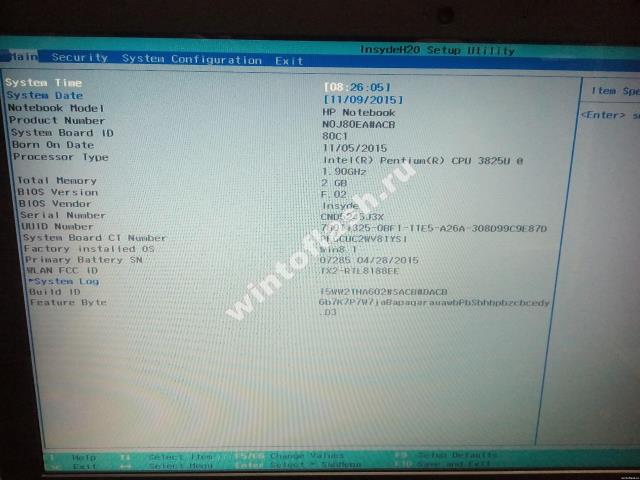
Нам требуется отключить, а точнее перевести режим работы BIOS из UEFI в Legacy.
Переходим в вкладку “System Configuration” и опцию “Secure Boot” переводим из “Enabled” в “Disabled”.

Опцию “Legacy Support” переключаем в “Enabled”.

После переключения появиться окно с предупреждением. Не обращаем внимание, просто подтверждаем.

Теперь нам потребуется сохранить настройки биос, нажимаем клавишу “F10” и выбираем “Yes” и нажимаем “Enter”.

Сохранив настройки, ноутбук перезагрузиться и появиться сообщения, что настройки были изменены и если вы хотите произвести загрузку с теми параметрами, которые были выставлены то нажмите 9365 и Enter.

P.S.: У вас цифры будут другими.
Вводим цифры, которые у вас появились на дисплее и нажимаем “Enter”. После нажатия на “Enter” сразу же нажимаем “F9” для вызова “Boot menu option”.

P.S.: Если у вас не получилось запустить Boot menu option, то вам придется все настройки заново делать, вот такая защита у биос.
Вот и вся настройка биос для загрузки с флешки на ноутбуке HP 15-ac003ur
